Artículos:
- Cómo eliminar un curso
- Protección de derechos de autor de tu contenido en Kwiga
- Lección pública o de prueba
- Cómo cambiar el estado de una lección a borrador y ocultarla de los estudiantes
- Uso de los puntos de control
- Cómo agregar un asignación a una lección
- Cómo crear un asignación con verificación obligatoria por parte del curador
- Cómo crear una tarea para diferentes ofertas
- Cómo crear un test con puntuaciones y aprobación automática
- Cómo crear y realizar una encuesta entre los estudiantes del curso
- Descargar archivos de video
- Contenidos de la lección, todo tipo de actividades en la lección
- Cómo agregar códigos de tiempo al video
- Cómo agregar un botón a la lección
- Insertando código iframe
- Añadir fracciones, funciones matemáticas, fórmula
- Cómo agregar texto con spoiler a la lección
- Cómo crear un curso en la plataforma Kwiga
- Cómo crear un maratón
- Cómo agregar una portada a un curso
- Opciones de visualización del programa del curso
- Cómo agregar una cara pública a un curso
- Cómo agregar un equipo a un curso
- Vista previa del curso con diferentes niveles de acceso
- Bloque sobre las lecciones (banner superior)
- Establecer retrasos, programar la apertura y cierre de lecciones (contenido progresivo)
- Informe sobre el progreso de los estudiantes en el curso
- Análisis de la finalización de tareas en el curso
- Informe de ventas del curso
- Cómo crear una copia del curso
- Cómo copiar el contenido de una lección
- Acceso del asistente a las tareas prácticas
- El estudiante no puede ver el curso (Maratón, Grupo cerrado)
- Cómo configurar una prueba para que los estudiantes vean los comentarios después de completarla
- Entrega de cartas: por qué no llegan las cartas y cómo solucionarlo
Aprende más sobre cómo usar los tests de Kwiga para configurar pruebas automáticas de conocimientos para tus estudiantes.
En este articulo:
- Cómo crear un test
- Configuración de calificación y verificación automática
- Aprobación del cuestionario
- Cómo añadir preguntas y opciones de respuesta
- Cómo añadir una pregunta al cuestionario
- Configuración de la pregunta
- Añadir respuestas
- Gestión de preguntas
- Cómo añadir un test a una lección
- Cómo verán el test los estudiantes
- Dónde ver los resultados de los estudiantes
Los tests en la plataforma Kwiga son una herramienta cómoda para la evaluación automática del conocimiento de tus estudiantes. Puedes configurar el sistema de calificación, establecer las condiciones de aprobación y elegir qué información se mostrará a los estudiantes al finalizar el test.
Cómo crear un test
Los tests en Kwiga se crean de forma independiente de las lecciones y están disponibles en la sección Cuestionarios.
Para crear un nuevo test:
-
Ve a la sección Cuestionarios
-
Haz clic en el botón +

-
Selecciona Cuestionario estándar
-
Introduce el nombre del cuestionario

Haz clic en Crear cuestionario
Después de esto, serás redirigida al creador de tests, donde podrás añadir preguntas eligiendo el tipo necesario: respuesta de texto, completar espacios en blanco, opción múltiple, etc.
Consejo: Si planeas una gran cantidad de tareas prácticas en tu curso, añade el número de la tarea o el título de la lección directamente en el nombre. Esto facilitará posteriormente la creación y edición del curso.
Puedes leer más sobre el Generador Aleatorio de Cuestionarios en un artículo aparte.
Configuración de calificación y verificación automática
Kwiga permite configurar la corrección automática de los cuestionarios para simplificar el proceso de evaluación y hacerlo lo más cómodo posible tanto para ti como para tus estudiantes. Puedes elegir el método de evaluación, decidir si los estudiantes deben ver sus resultados y definir las condiciones que deben cumplir para aprobar el test.
Calificación
Ve a Configuración del cuestionario → Calificaciones y puntos
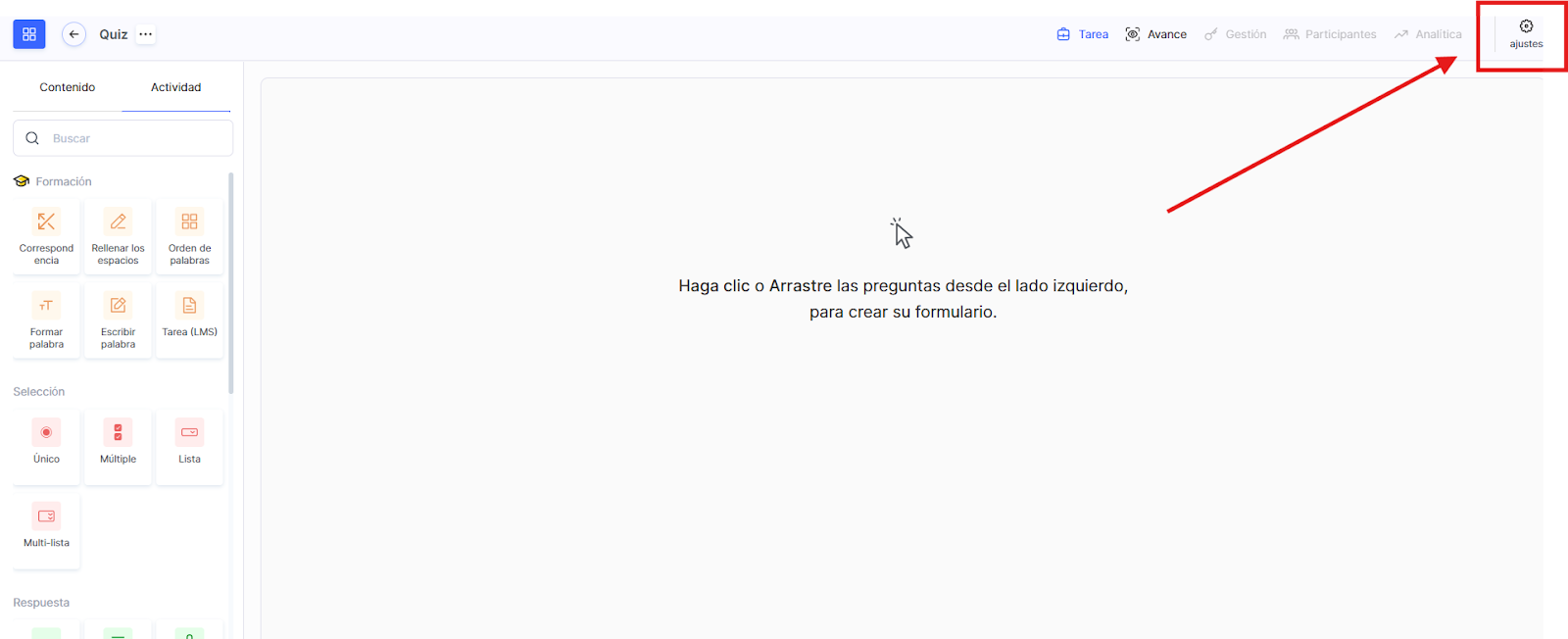
Activar la calificación (puntos): elige si se deben otorgar puntos por las respuestas o no. 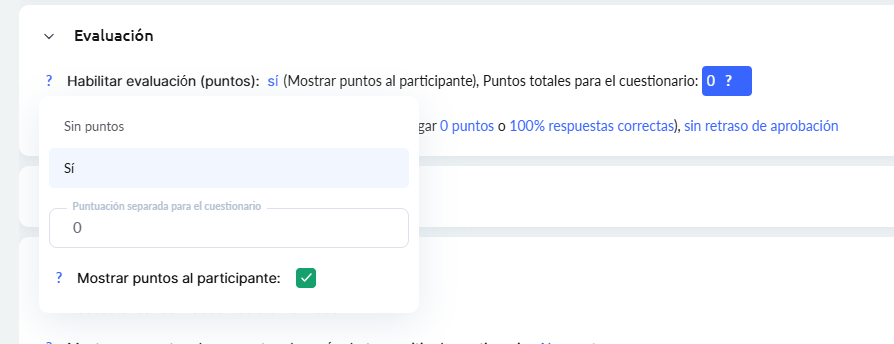
Puedes configurar la asignación de puntos en tres niveles:
-
Por cada respuesta correcta
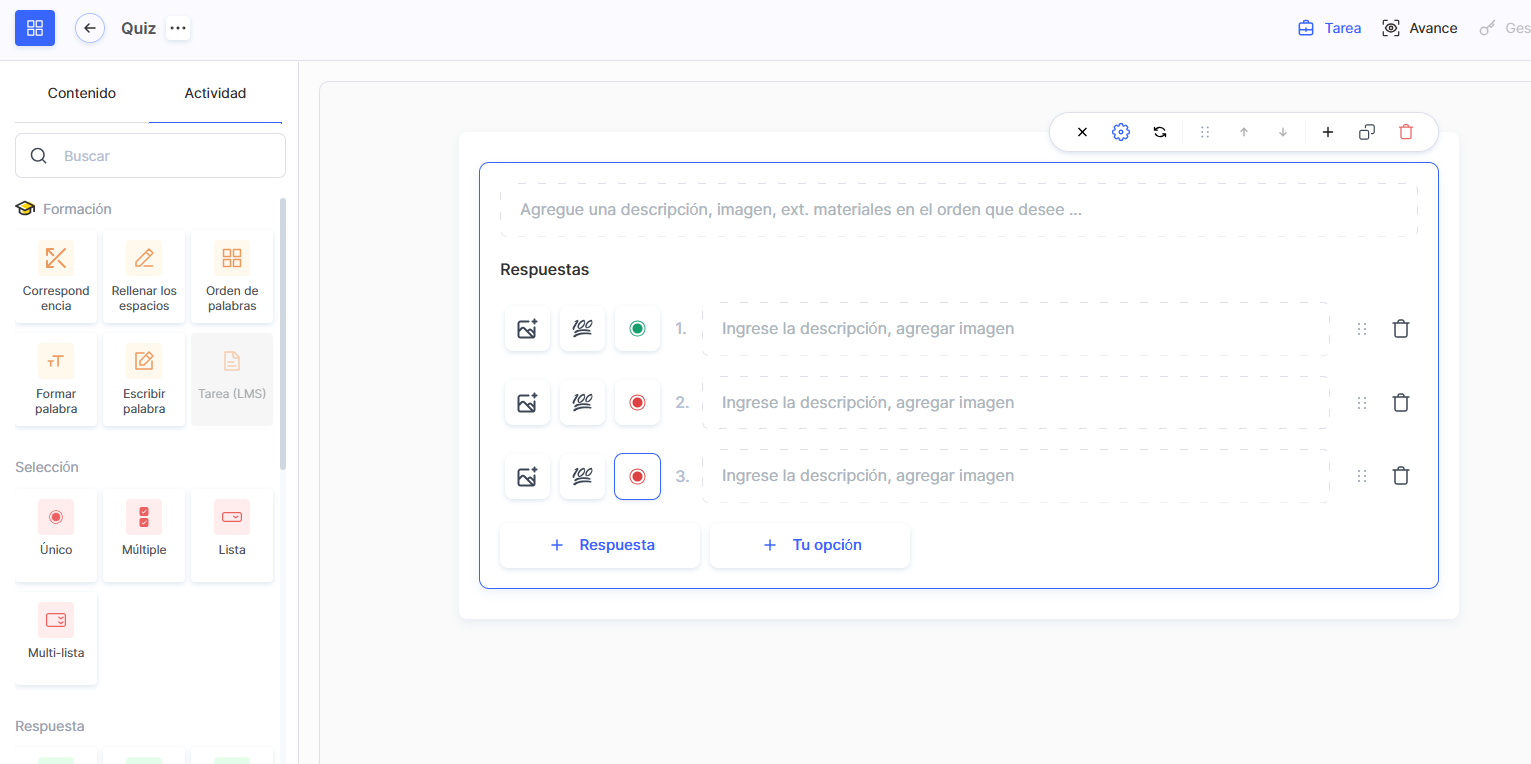
Este método funciona bien cuando cada respuesta correcta se evalúa por separado. En este caso, no es necesario establecer una cantidad de puntos independiente para todo el test (puedes dejar el valor en 0). Al añadir preguntas al cuestionario, puedes especificar la cantidad de puntos por cada respuesta correcta.
Por ejemplo: si la respuesta es correcta, el participante recibe 1 punto. En el caso de una pregunta de opción múltiple, el valor en puntos se indica junto a cada opción correcta. Esto permite una evaluación más precisa del conocimiento.
-
Por cada pregunta
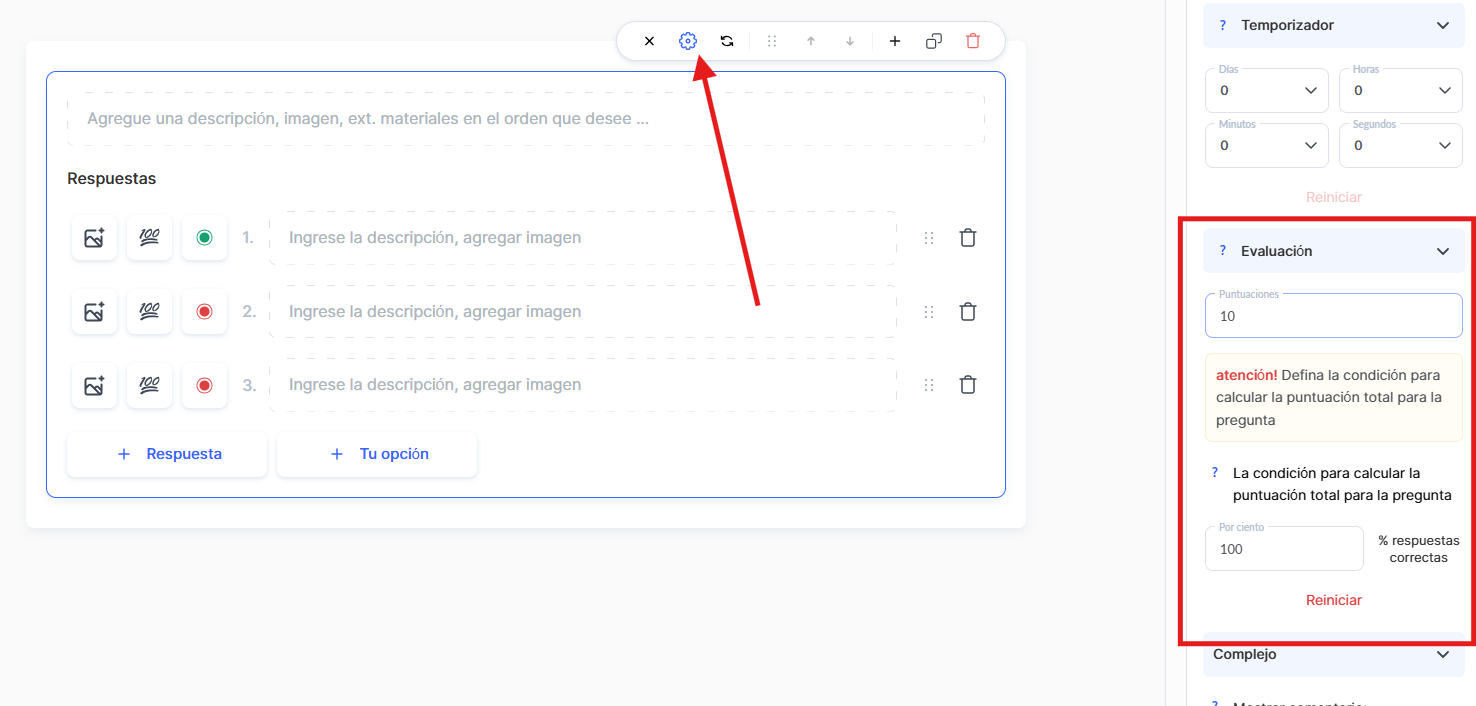
La calificación por pregunta consiste en asignar una cantidad total de puntos por la correcta realización de toda la tarea, en lugar de otorgar puntos por cada respuesta individual. En la configuración del test, encima del contenido de la pregunta, hay un campo donde puedes indicar el número de puntos que se concederán al participante por responder correctamente a todas las partes de la pregunta.
Esta opción es ideal cuando no es necesario evaluar cada respuesta por separado. En estos casos, también es importante definir claramente las condiciones en base a las cuales se otorgarán los puntos.
-
Número total de puntos del test
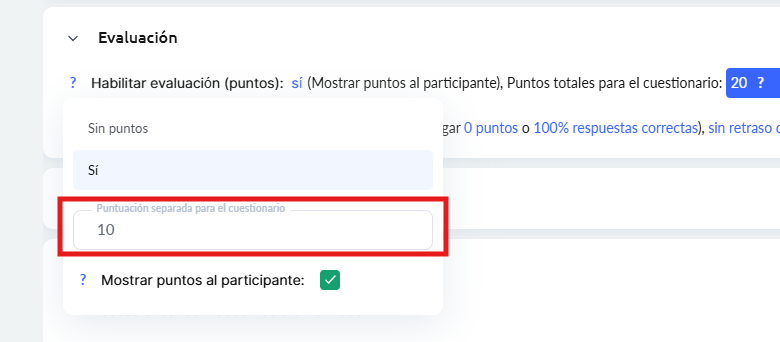
Este enfoque permite establecer una cantidad fija de puntos para todo el test, siempre que se alcance un resultado determinado.
Por ejemplo: si el participante responde correctamente al 70 % de las preguntas, recibe la cantidad de puntos establecida previamente — por ejemplo, 10. Si el resultado está por debajo del umbral definido, el test se califica con 0 puntos.
Importante: si necesitas que cada pregunta otorgue una cantidad específica de puntos y que el resultado final del estudiante dependa del número de respuestas correctas, debes usar uno de estos métodos:
— Por respuesta correcta
— Por pregunta
La calificación puede activarse o desactivarse según tus objetivos.
Si activas la calificación, los estudiantes recibirán puntos por las respuestas correctas. Puedes elegir si los puntos serán visibles para los estudiantes o permanecerán ocultos.
Aprobación del cuestionario
La validación del test suele configurarse de forma automática. Para hacerlo:
-
Ve a Configuración del cuestionario
-
Activa Aprobación del cuestionario: Automática

-
Establece la condición para aprobar el test: define el número mínimo de puntos o el porcentaje mínimo de respuestas correctas.
Los resultados se aprueban inmediatamente después de cumplir las condiciones indicadas — por ejemplo, un número mínimo de puntos o el porcentaje requerido de respuestas correctas. Esta solución es rápida y cómoda.
En la configuración también existe la opción de añadir un retraso antes de la aprobación automática, para simular una revisión manual.
Nota: En la configuración de la oferta también puedes determinar quién revisa el cuestionario — automáticamente o un curador. Esta configuración tiene mayor prioridad y permite cambiar el método de revisión para un plan específico.
Puedes leer más sobre la creación de tareas con diferentes métodos de verificación para distintos planes en un o artículo aparte.
Importante: los cambios realizados en la configuración del test se aplican de inmediato, pero los intentos anteriores conservan la configuración antigua.
Por ejemplo: si añades puntos al test después de que los estudiantes ya lo hayan completado, sus resultados anteriores no cambiarán. Las personas que aprobaron el test antes de introducir los cambios no recibirán los nuevos puntos.
Puedes leer más sobre el recálculo de los resultados del cuestionario en un artículo aparte.
Enlaces útiles:
Configuración del cuestionario
Cómo configurar nuevos intentos del test
Cómo añadir preguntas y opciones de respuesta
En la plataforma Kwiga puedes crear tests interactivos y atractivos combinando distintos tipos de preguntas en un mismo cuestionario. Gracias a esto, puedes adaptar el test a tus objetivos y hacerlo más eficaz en el proceso de aprendizaje. El número de preguntas en el test no está limitado y sus tipos pueden variar libremente.
Cómo añadir una pregunta al cuestionario
En el panel de la izquierda encontrarás todos los tipos de preguntas disponibles, divididos en categorías para facilitar su búsqueda y uso.
Para añadir una pregunta a tu cuestionario:
-
En el panel de la izquierda, ve a la pestaña Actividad
-
Selecciona el tipo de pregunta necesario de las categorías disponibles
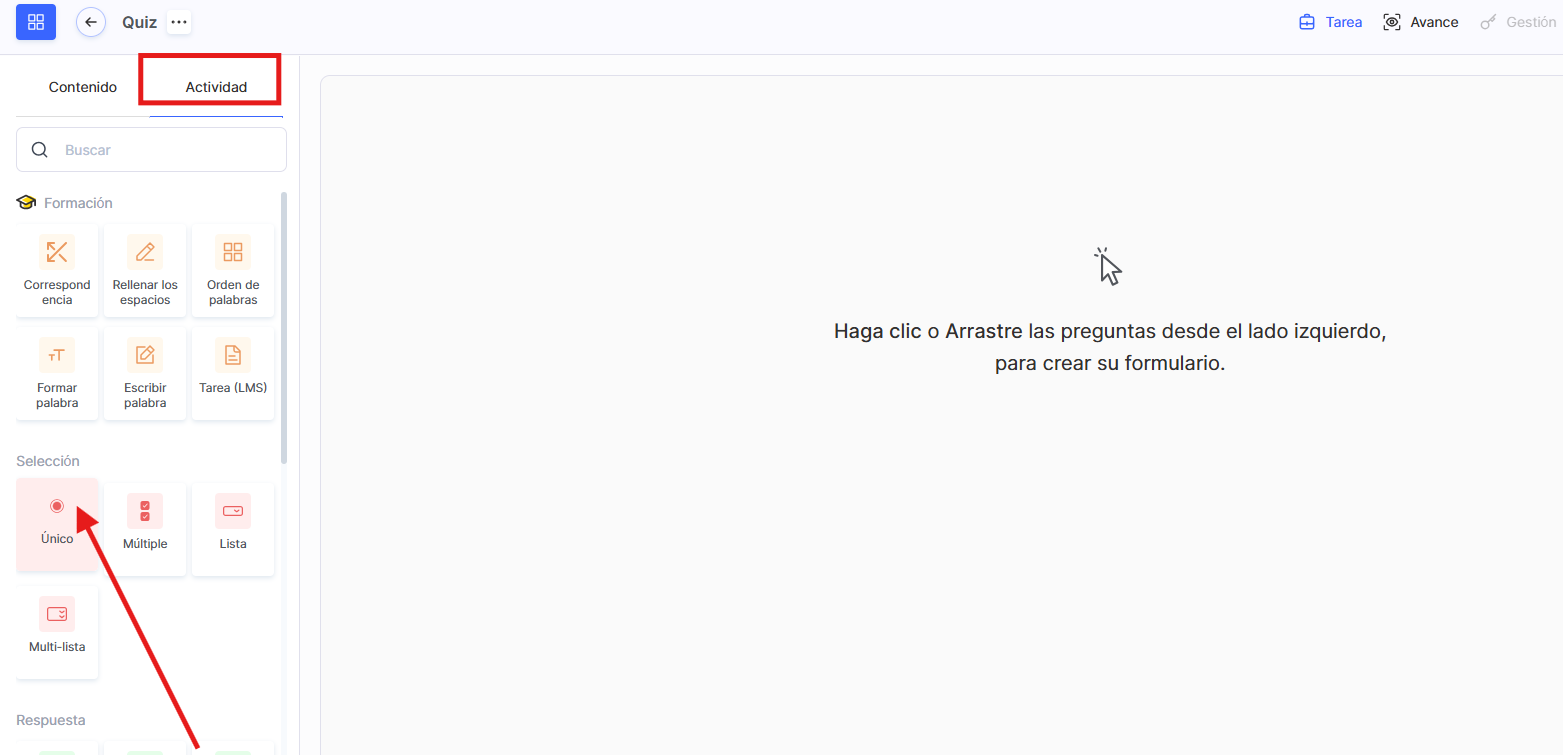
• Haz clic en el tipo seleccionado o arrástralo a la parte central de la pantalla
• Rellena y configura la actividad seleccionada: añade la pregunta y las opciones de respuesta 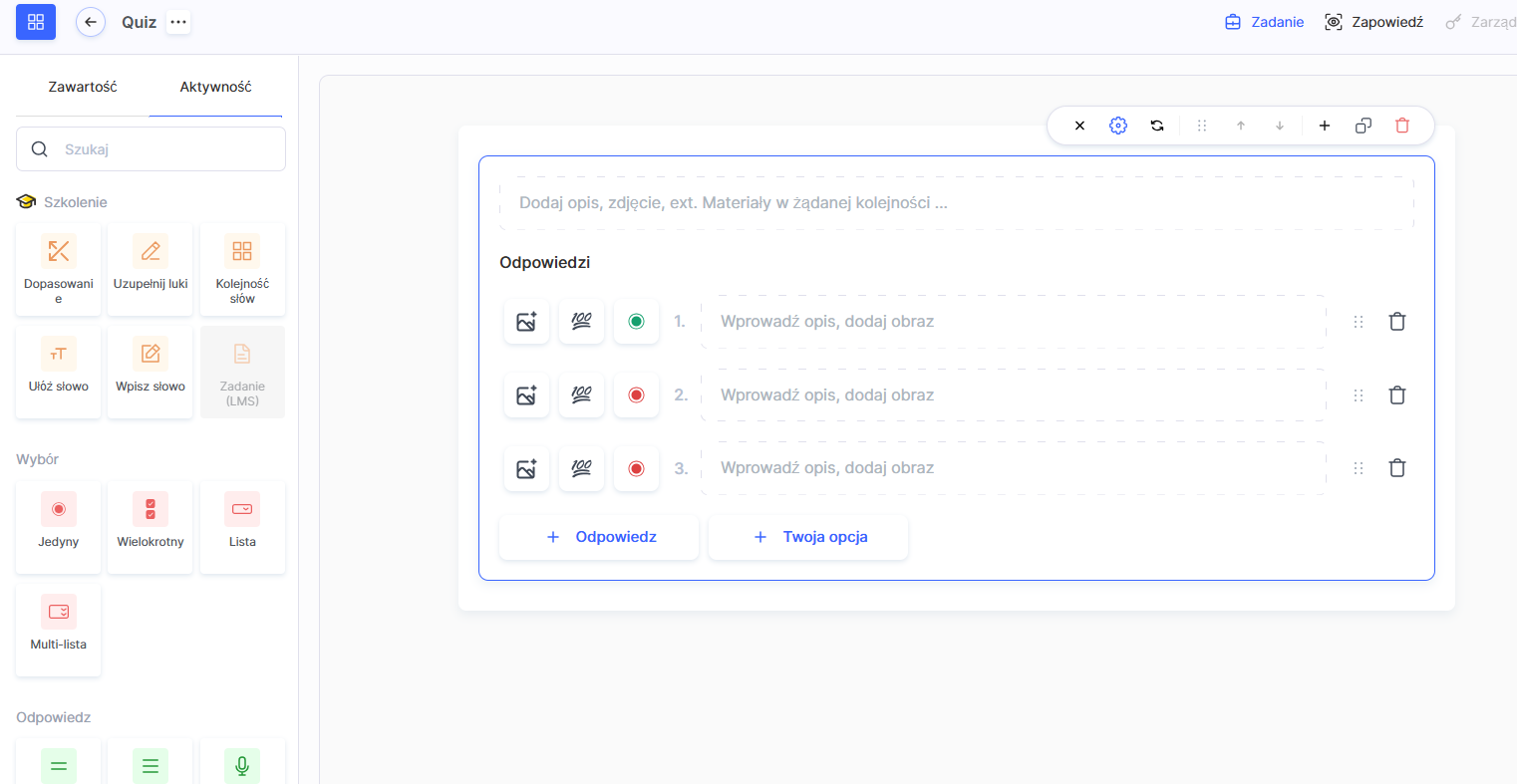
Lee más sobre todos los tipos de preguntas y actividades disponibles en el artículo: Cuestionarios, tareas prácticas: tipos de preguntas y actividades.
Configuración de la pregunta
Para cada pregunta puedes configurar:
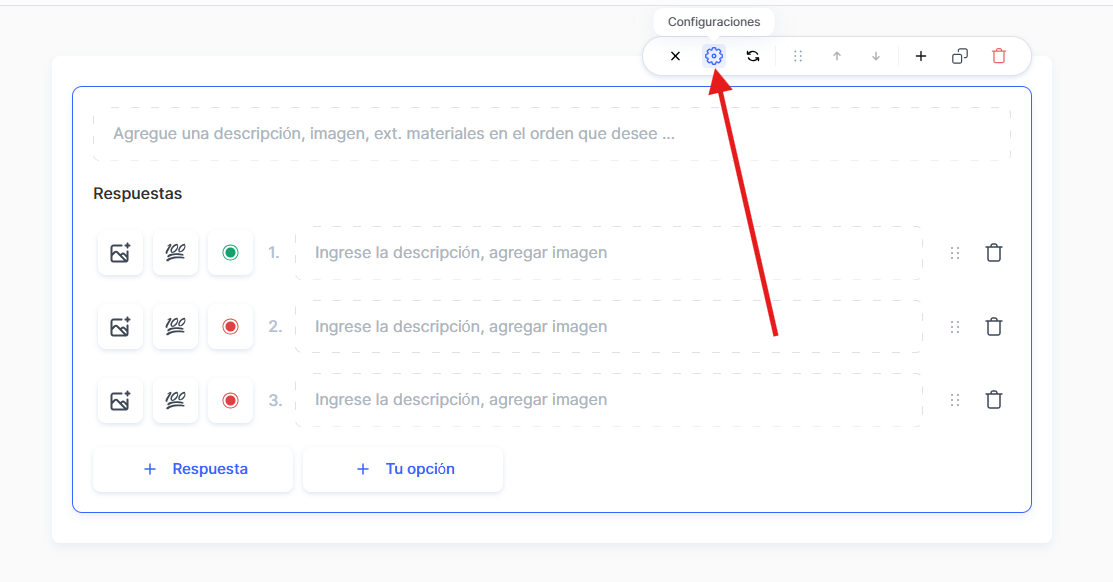
● Requisito de respuesta — el estudiante no puede completar el test sin responder a esta pregunta
● Mezcla aleatoria de respuestas — cambia automáticamente el orden de las opciones de respuesta en cada intento del test
● Límite de tiempo — restricción de tiempo para responder
● Número de puntos — configuración opcional en la que puedes definir cuántos puntos recibirá el estudiante por una respuesta correcta
Según el tipo de pregunta seleccionado, también puedes configurar la posición de la escala (para preguntas de valoración), el aspecto de las opciones de respuesta, la disposición de los elementos (vertical u horizontal), así como añadir un Comentario.
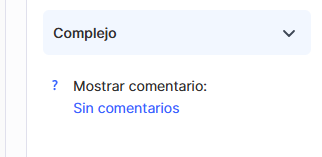
Cómo configurar el test para que los estudiantes vean los comentarios después de completarlo
Añadir respuestas
• Añade el contenido de la pregunta
• Añade las opciones de respuesta usando el botón +Respuesta 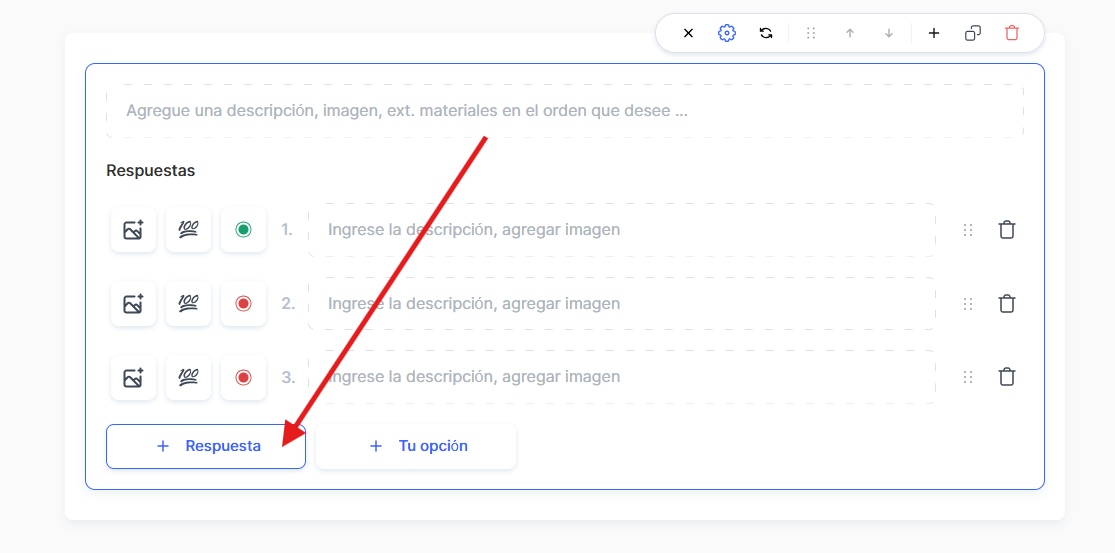
-
Para cada respuesta puedes asignar puntos a la opción correcta
-
Marca la opción correcta en verde
Todos los cambios se guardan automáticamente.
Gestión de preguntas
Cada nueva pregunta se añade mediante el botón +Añadir actividad o haciendo clic en el tipo de pregunta seleccionado en el panel de la izquierda.
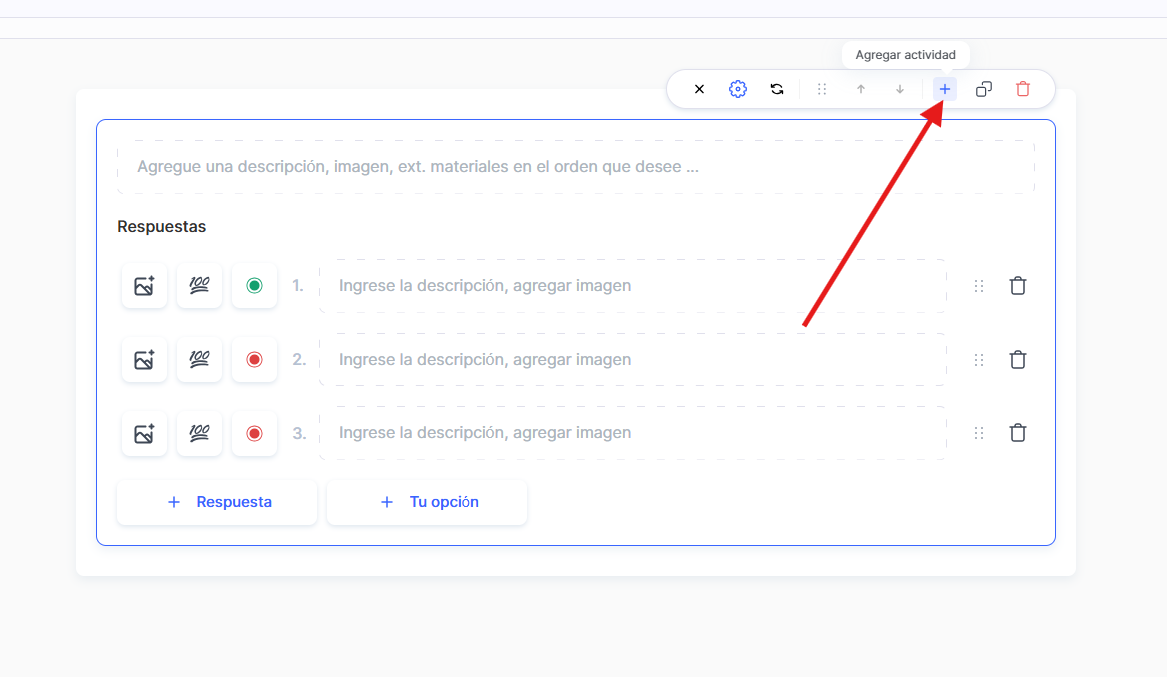
Puedes cambiar el orden de las preguntas arrastrando el bloque de la pregunta hacia arriba o hacia abajo.
Si necesitas eliminar una pregunta, haz clic en el icono de la papelera.
Usando distintos tipos de preguntas y configuraciones adicionales, puedes crear tests de cualquier nivel de dificultad que permitan evaluar eficazmente los conocimientos de los estudiantes.
Cómo añadir un test a una lección
Cuando el test ya esté creado y todas las preguntas añadidas, el último paso es vincularlo a una lección.
Para añadir un test a una lección, abre la lección correspondiente y añade el cuestionario mediante el bloque adecuado.
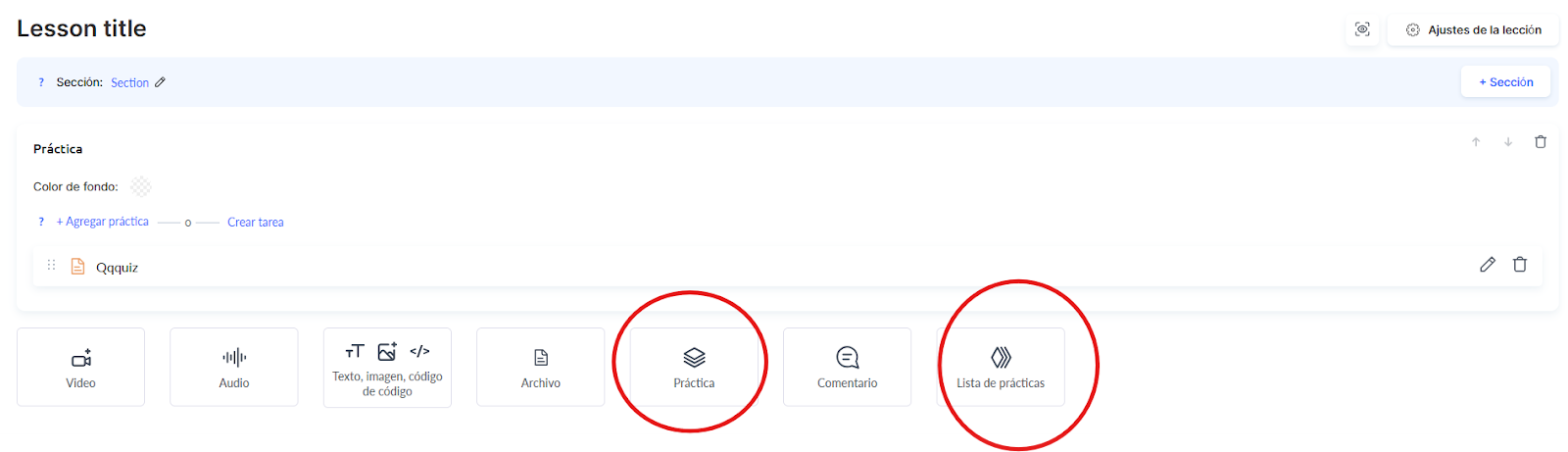
Para obtener una guía detallada, lee el artículo: Cómo añadir una tarea práctica a una lección.
Cómo verán el test los estudiantes
Después de añadir la tarea, los estudiantes la verán en el contenido de la lección.
Para asegurarte de que todo se muestra correctamente, utiliza la función de vista previa.
Abre el editor de la lección, cambia al modo de vista previa y comprueba cómo se ve la tarea desde la perspectiva del estudiante.
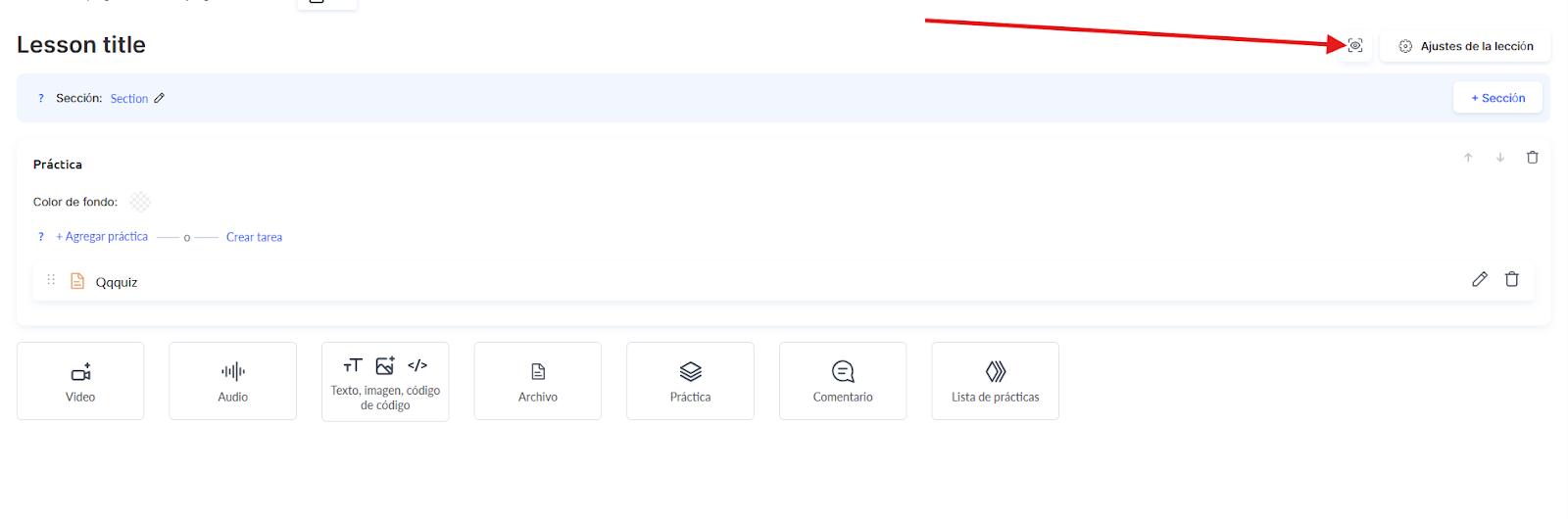
El test se evaluará automáticamente al finalizarlo, y el estudiante verá el resultado inmediatamente después de completarlo.
Dónde ver los resultados de los estudiantes
Después de que el estudiante complete la tarea, esta aparecerá en el menú Prácticas.
Dado que el test está configurado para la evaluación automática, los resultados ya estarán calificados y aprobados según las condiciones establecidas.
Para ver los resultados del test:
-
Ve al menú Prácticas

-
Encuentra la tarea del estudiante seleccionado
-
Ábrela para ver la información detallada
En la ventana de resultados verás:
Cuestionario — el nombre del test y la lección a la que está vinculado
Configuración de finalización y aprobación — las condiciones requeridas para aprobar el cuestionario
Participante — información sobre el estudiante
Resultado — estado de finalización (Práctica completada / No completada), determinado automáticamente por el sistema
Puntos — número de puntos obtenidos
Tiempo — duración del intento del test
Número de intentos — cuántas veces el estudiante realizó el test
Preguntas — vista detallada de las respuestas del estudiante a cada pregunta
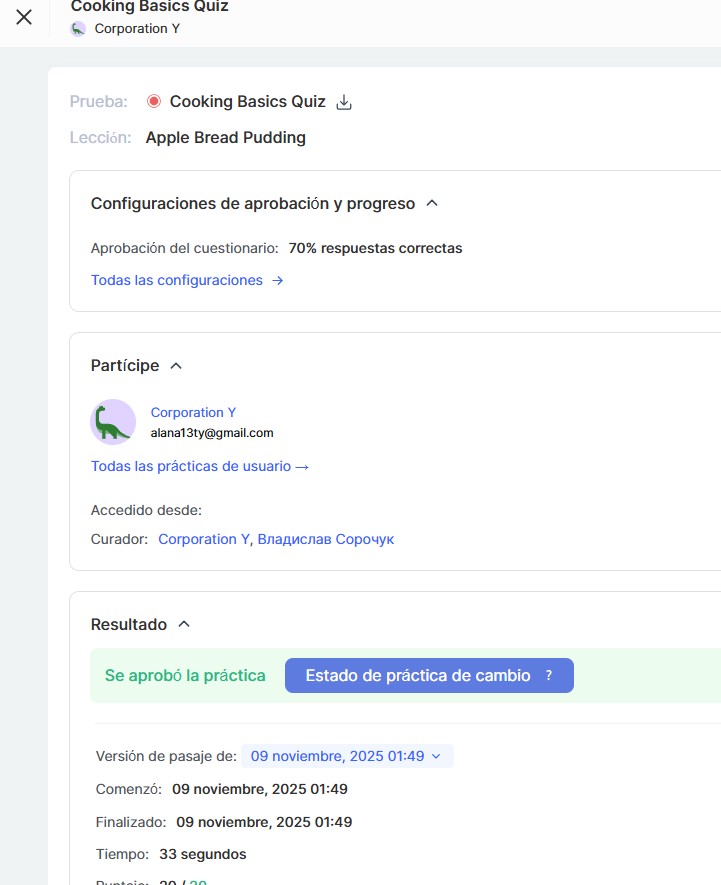
Si es necesario, el curador puede cambiar manualmente el estado de la práctica o la cantidad de puntos haciendo clic en el botón Cambiar estado de la práctica y seleccionando: Aprobado, No aprobado o Requiere corrección, además de añadir comentarios a las respuestas.
Además, si el test incluye calificación, el curador puede corregir manualmente la cantidad de puntos obtenidos.
¿No encontró la respuesta? Póngase en contacto con el servicio de soporte a través de chat en línea or Telegram
